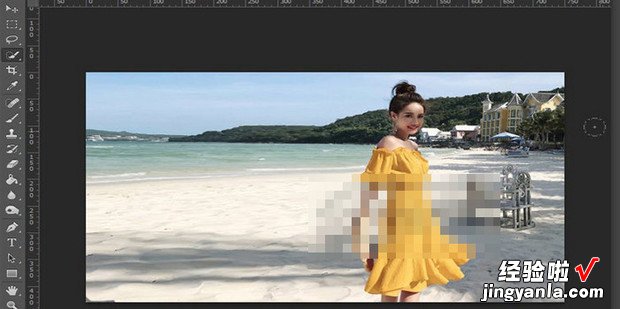那么在设计的过程中,可能会遇到非常喜欢的素材,想要做背景但尺寸小了一些,也有可能是需要拉宽一些,但图片中还有产品图,直接拉宽人物和产品就变形了 , 那么如何来做到拉伸背景而上面的人物产品不变形?下面通过截图简单说明操作步骤
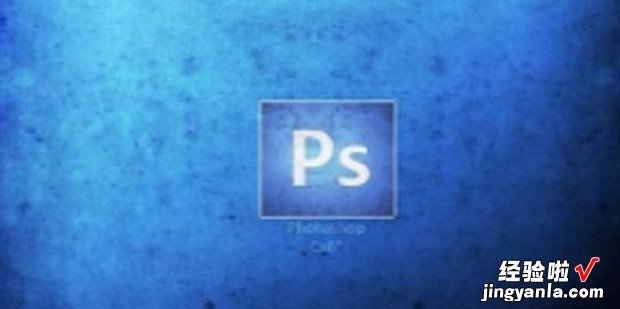
材料/工具
PS方法
举例说明,比如下图中的产品图430px宽,想要拉宽成750px宽度,直接拉伸人物也随之变形了,效果不好,则采用的方法是把人物作为选区,缩放的时候人物选区保护起来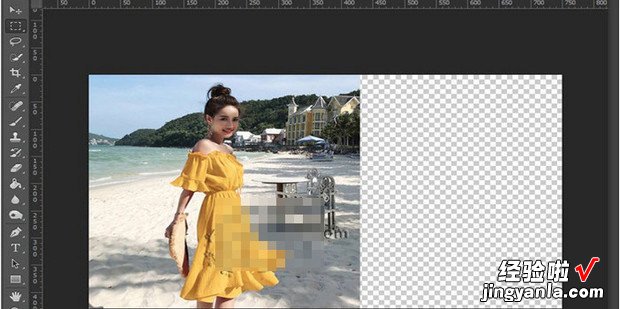
先用选择工具把人物做出选区,可以使用【快速选择工具】,或者套索等等都可以,只要大致做出选区即可,不用做的很精细
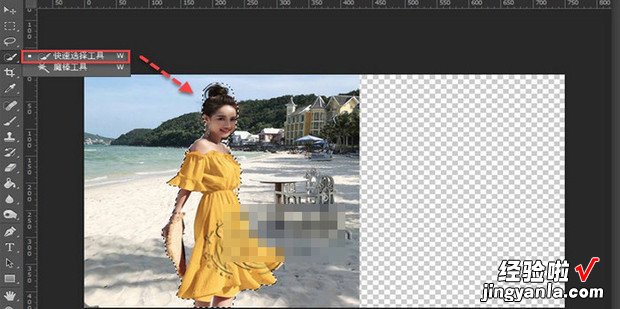
选区出来之后,单击右键,点击下拉菜单中的【存储选区】
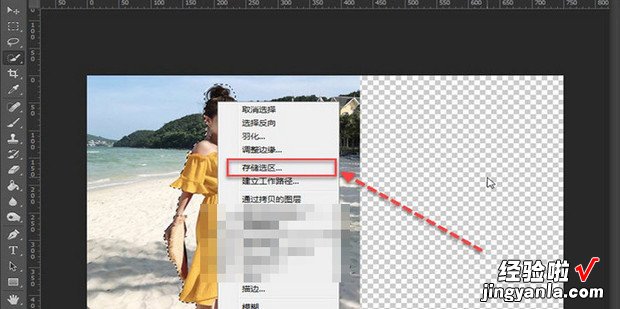
弹出的界面上,名称可以自己随便写却知设,只要能够记住即可 , 这里笔者写“人物不变”,此选区存储到【新建通道】,而不是图层
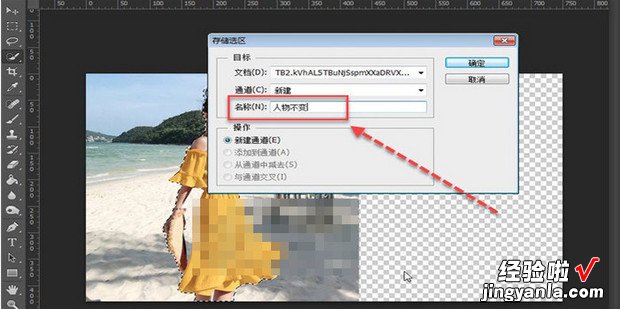
然后点击菜单栏上的【编辑】,下拉菜单中点击【内容识别比例】,利用此功能自动填充拉伸出来的部分
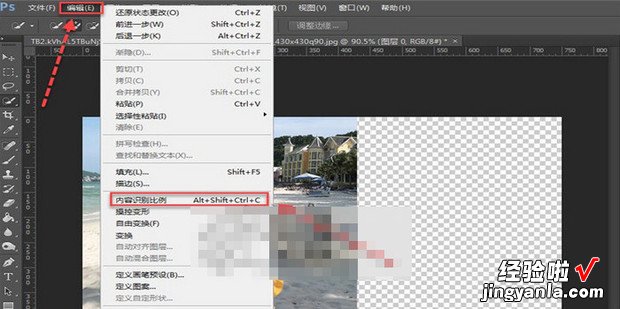
此时需要注意,上方工具栏上【保护】一栏中选为刚才存储的名称,这里笔者选为“人物不变”,然后拉宽图片如下
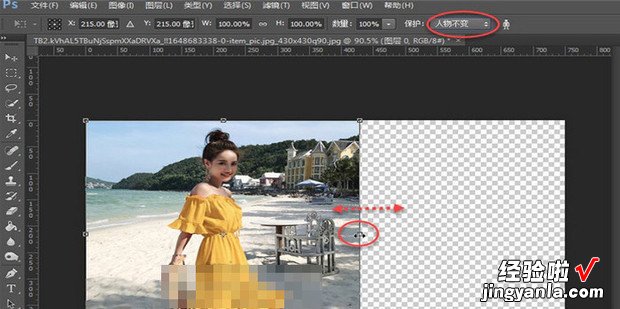
最终拉伸效果如下,人物没有变化,背景拉伸出来的部分 , 通过内容识别功能填充上了 , 如果图片质量更高一些,效果也更好,然后利用其它工具,进行修饰之后,效果会更好一些
【PS如何拉伸照片不变形,手机如何拉伸照片】